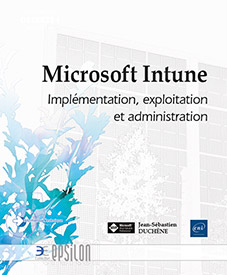Aperçu et fondamentaux de Microsoft Intune
Introduction
Ce chapitre aborde les fondamentaux de Microsoft Intune. Nous commencerons par aborder l’histoire du produit depuis sa création et notamment l’introduction des fonctionnalités et son positionnement face à ses concurrents. Nous présenterons les principales fonctionnalités du service et nous introduirons les concepts et terminologies nécessaires pour aborder ce livre avec la notion de tenant, groupes, stratégies, filtres, etc. Nous vous présenterons les services Microsoft ayant un lien avec Microsoft Intune et la gestion des terminaux. Nous balayerons les différentes interfaces et portails d’administration, points d’entrées principaux des administrateurs pour les opérations quotidiennes. Nous expliquerons les abonnements et licences qui impliquent ce service et comment les utiliser de manière la plus adéquate. Nous aborderons les modes de gestion des terminaux que ce soit pour l’environnement Windows avec les modes de cogestion, attachement au cloud ou depuis le cloud, ou pour les environnements Apple (iOS, iPadOS, macOS), Android ou Linux. Vous retrouverez aussi les différentes communications que l’on peut retrouver entre les différents composants qui participent à l’utilisation de Microsoft Intune. Cette partie doit vous aider à comprendre les différents flux et les contraintes réseau...
Histoire de Microsoft Intune
L’histoire de Microsoft Intune est longue et prend ses racines lorsque Microsoft s’est lancé dans la gestion des postes de travail en 1994 avec la sortie de Systems Management Server (SMS), ancêtre de Microsoft Configuration Manager appelé aussi SCCM, ConfigMgr, ou Configuration Manager. Ce produit fait suite à la montée en puissance de l’outil informatique dans les entreprises. Microsoft décida ainsi de créer un produit dédié à l’administration des postes du parc informatique. Le but est de gérer massivement, et de manière quasi automatique, des tâches administratives répétitives comme l’installation de logiciels, de mises à jour ou encore l’inventaire matériel et logiciel. SCCM fut rythmé par cinq versions majeures. Ces versions ont toutes intégré des concepts de plus en plus avancés en matière de gestion de parc incluant le déploiement de système d’exploitation, l’optimisation des échanges, la gestion des outils proposés par Microsoft (Microsoft 365 Apps, etc.). Cet outil a participé au déploiement massif de systèmes Windows dans les organisations.

En 2007, Microsoft tente l’introduction d’un service appelé Asset Inventory Service et proposé au travers du pack Microsoft Desktop Optimization Pack (MDOP) pour les entreprises ayant souscrit la Software Assurance. Il se focalise sur l’inventaire et la compatibilité. En 2008, avec l’orientation cloud de Microsoft, l’entreprise travaille sur une version 2.0 d’Asset Inventory Services complètement refondue sous la forme d’un service hébergé dans le cloud. En 2009, Microsoft sort Windows 7 et compte bien en faire le système le plus vendu de l’histoire pour rattraper l’échec de Windows Vista. Microsoft travaille alors sur un nouveau service connu sous le nom de code Florida. À l’occasion de la conférence MMS centrée sur la gestion des systèmes et des infrastructures, Microsoft annonce System Center Online Desktop Manager, présenté comme un outil de gestion et de sécurité du poste de travail sous la forme d’un service en ligne....
Fonctionnalités de Microsoft Intune
Cette partie détaille les principales fonctionnalités offertes par Microsoft Intune.
1. Fonctionnalités générales
Microsoft Intune est un produit d’administration du parc informatique utilisé pour gérer les postes de travail, les périphériques mobiles et les environnements virtuels. Il offre les possibilités suivantes :
-
Gestion des terminaux et appareils : c’est le but premier du produit. Il permet, une fois enregistrés, de gérer les terminaux et appareils pour les différentes plateformes allant d’Android, Android Open Source Project (AOSP), iOS/iPadOS, Linux, macOS, et Windows avec différentes fonctions et actions pouvant être exécutées à distance comme l’effacement, la synchronisation, la réinitialisation du code PIN.
-
Gestion des applications : la solution permet le déploiement, la configuration, la mise à jour, et le retrait des applications sur les différentes plateformes. Microsoft Intune permet de s’interconnecter aux stores des éditeurs pour distribuer des applications depuis votre store privé. Intune permet aussi de déployer des applications à partir de leurs sources, et ce pour toutes les plateformes : Win32 (Exécutables, MSI, MSIX...), Android (APK), iPhone/iPadOS (IPA), et macOS (DMG ou PKG). Il facilite le déploiement des applications Microsoft incluant Microsoft 365 Apps, Microsoft Edge, Microsoft Defender for Endpoint. Ainsi, il n’est pas rare de voir qu’un service informatique doit mettre à disposition plusieurs centaines d’applications sur différents profils de machine.
-
Configuration des terminaux et appareils : Microsoft propose des stratégies permettant de déployer des configurations et paramétrages sur les terminaux pour couvrir l’ensemble des périmètres configurables : personnalisations diverses, verrouillage de certaines fonctionnalités, mode Kiosk, etc. Ceci peut se faire au travers de modèles ou du catalogue de paramétrages. Vous pouvez alors les cibler sur des groupes de périphériques ou d’utilisateurs pour adapter les configurations. Outre les stratégies, Intune permet d’exécuter...
Terminologie et les concepts
Cette partie revient sur les différentes terminologies et les concepts induits par l’utilisation de Microsoft Intune. Le but est de vous donner un aperçu de tout ce qui est nécessaire pour aborder ce livre.
1. Tenant
Microsoft Intune utilise une architecture cloud équipée de microservices comprenant des tenants ou locataires pour organiser et gérer les ressources et les services de manière séparée et isolée entre différents clients ou entreprises. Un tenant, ou locataire, représente une instance spécifique et personnalisée d’Intune dédiée à une entreprise, offrant ainsi un environnement sécurisé et isolé pour la gestion de ses appareils et applications.
Le tenant est fondamentalement l’espace de travail et l’infrastructure où une entreprise configure et gère ses stratégies, utilisateurs, appareils et applications dans Microsoft Intune. Chaque tenant est issu d’une inscription unique effectuée par l’organisation à partir de l’utilisation d’un service (Intune, Microsoft 365, Microsoft Defender, Microsoft Azure...). Une fois qu’un tenant Microsoft est créé pour l’organisation, il permet d’accéder à différentes fonctionnalités et configurations spécifiques à ses besoins. Cela inclut la gestion des utilisateurs et des groupes, le déploiement des politiques de sécurité, et l’intégration avec d’autres services cloud de Microsoft, comme Microsoft Entra ID et Microsoft 365.
L’existence d’un tenant individuel assure que les données d’une organisation sont séparées de celles des autres clients d’Intune, ajoutant ainsi une couche de sécurité et de confidentialité.
Les administrateurs peuvent accéder à des informations détaillées et spécifiques sur leur tenant en cliquant sur Tenant Administration puis en sélectionnant Tenant Status dans le portail d’administration. Cette section est divisée en plusieurs onglets, dont Tenant details, où des informations sur le tenant sont affichées.
L’architecture cloud de Microsoft, et en particulier celle...
Services et produits Microsoft gravitant autour d’Intune
Cette partie s’attache à présenter les services et produits Microsoft qui ont un lien direct ou indirect avec Microsoft Intune.
1. Microsoft Entra ID
Microsoft Entra ID est un service de gestion des identités et des accès, essentiel pour les entreprises modernes qui cherchent à sécuriser leurs environnements hybrides et multiclouds. Ce service, anciennement connu sous le nom d’Azure Active Directory (Azure AD), a été rebaptisé pour s’aligner sur la famille de produits Microsoft Entra, qui regroupe diverses solutions de gestion des identités et des accès.
Le rôle principal de Microsoft Entra ID est de centraliser la gestion des identités des utilisateurs et de contrôler leur accès à diverses ressources, qu’il s’agisse d’applications SaaS, de données ou d’autres ressources de l’entreprise. Les employés peuvent utiliser Microsoft Entra ID pour accéder à des ressources externes telles que Microsoft 365, le portail Azure, mais aussi Microsoft Intune ou des milliers d’autres applications externes. Microsoft Entra ID offre une solution intégrée pour gérer l’authentification des utilisateurs et l’autorisation des services.
La synergie entre Microsoft Entra ID et Microsoft Intune permet de créer une solution de gestion des identités et des appareils complète et efficace. Elle se retrouve à différents niveaux. La première intégration que nous avons largement discutée précédemment est l’utilisation par Microsoft Intune des groupes Microsoft Entra ID pour cibler et assigner des stratégies ou des applications Malgré que Microsoft Intune ait son propre système de gestion de droits et de permissions basés sur RBAC. Il n’en est pas moins que Microsoft Entra ID propose des rôles d’administration permettant de gérer le service dans son intégralité. Même si Microsoft Intune dispose de ces propres enregistrements dans son système, il n’en est pas moins que ces enregistrements sont liés à ceux créés dans Microsoft Entra ID. C’est notamment le cas pour différents usages...
Portails d’administration
Cette section aborde et présente les différents portails d’administration que l’on retrouve dans l’univers de la gestion.
1. Centre d’administration Intune
Microsoft Intune fournit un portail d’administration afin d’offrir une console unique appelée centre d’administration regroupant des capacités offertes par Microsoft Intune mais aussi de nombreux services gravitant autour comme Windows Autopatch, Windows Autopilot, Windows 365 ou d’autres services et produits s’interconnectant avec (Microsoft Defender for Endpoint, Microsoft Configuration Manager, etc.). La fonctionnalité Tenant-Attach proposée par Configuration Manager permet donc de remonter des informations provenant de périphériques gérés uniquement par ConfigMgr (incluant les serveurs) dans Microsoft Intune.
Le portail web d’administration Microsoft Intune est conçu pour offrir un contrôle granulaire intuitif et une vue d’ensemble des différents éléments de l’environnement informatique de l’entreprise. Le centre d’administration Microsoft Intune est accessible via n’importe quel navigateur web moderne, ce qui permet une gestion flexible et réactive des ressources à partir de presque n’importe où.
Pour accéder au portail Microsoft Intune, commencez par vous connecter au portail d’administration (https://intune.microsoft.com) avec un compte administrateur ayant les droits d’administration nécessaires.

Une fois connecté, le portail est subdivisé en quatre espaces :
1. L’en-tête du portail qui outre le nom de la solution comprend sur la droite :
-
un bouton Copilot permettant d’ouvrir un panneau vous donnant accès aux fonctions de Copilot dans Intune.
-
une cloche
 listant l’historique des notifications, des actions
exécutées, etc. ;
listant l’historique des notifications, des actions
exécutées, etc. ; -
une roue
 donnant accès aux paramétrages
du portail incluant les tenants et abonnements pour basculer
vers différents environnements, les paramètres
d’apparence (thème, comportement du menu de service, contraste,
etc.), les options régionales et de langues, l’export des
paramétrages ou la restauration des options par défaut,
les options de déconnexion...
donnant accès aux paramétrages
du portail incluant les tenants et abonnements pour basculer
vers différents environnements, les paramètres
d’apparence (thème, comportement du menu de service, contraste,
etc.), les options régionales et de langues, l’export des
paramétrages ou la restauration des options par défaut,
les options de déconnexion...
Abonnements et licences
Il n’est pas un euphémisme que de dire que la compréhension des licences et abonnements proposant les différents services peut s’apparenter à un véritable métier.
Microsoft Intune
Microsoft Intune étant un service cloud, il ne peut être acquis uniquement sous la forme d’un abonnement par utilisateur acquittable mensuellement ou annuellement.
Le service comprend en réalité trois niveaux d’abonnements donnant accès à différentes fonctionnalités :
-
Microsoft Intune Plan 1 (P1) est la version de base de la solution de gestion des terminaux de Microsoft. Elle comprend les fonctionnalités essentielles nécessaires pour gérer les appareils et les applications mobiles, ainsi que pour la protection des données. Les utilisateurs et administrateurs peuvent enregistrer les terminaux afin de les configurer et sécuriser. On retrouve donc les capacités d’inventaire, de déploiement de stratégie de configuration de périphériques et d’applications, et de protection des applications, etc. Cet abonnement donne accès à Endpoint Analytics mais n’inclut pas Advanced Analytics. En outre, cet abonnement inclut le droit d’accès Microsoft Configuration Manager et permet donc aux entreprises qui utilisent ce produit de s’affranchir de l’achat de deux solutions.
Microsoft Intune Plan 1 (P1) doit être acquis directement ou via un bundle pour pouvoir ensuite acquérir les licences Microsoft Intune P2 ou Microsoft Intune Suite. En effet, ces deux autres niveaux de licences n’incluent pas la licence Microsoft Intune P1 par défaut.
-
Microsoft Intune Plan 2 (P2), quant à lui, vient ajouter des capacités supplémentaires de sécurité et de gestion avancées. Par exemple, Intune P2 permet d’utiliser le service d’accès distant Microsoft Tunnel dans les applications protégées par les stratégies MAM. Ceci permet de donner un accès distant aux utilisateurs sur leurs périphériques personnels sans avoir à les enregistrer dans Intune. En outre, il donne accès aux solutions FOTA de gestion avancée des mises à jour Android comme celle de Zebra. Enfin...
Modes de gestion
Cette partie introduit les différents modes de gestion disponibles par plateforme et selon les scénarios d’administration que vous souhaitez proposer dans votre organisation.
1. Concepts
Microsoft Intune fournit deux approches principales pour la gestion de la mobilité en entreprise : la gestion des périphériques mobiles (MDM) et la gestion et protection des applications mobiles (MAM ou APP).
La gestion des périphériques mobiles (MDM) permet aux administrateurs de contrôler de manière centralisée les smartphones, tablettes et autres appareils mobiles utilisés dans l’organisation. Avec MDM, les entreprises peuvent inscrire les appareils dans Intune, appliquer des politiques de sécurité, configurer des paramètres réseau, déployer des applications, et assurer un suivi continuel de la conformité et de l’utilisation des appareils. Cette approche offre une gestion complète, allant du cycle de vie d’un appareil depuis son enregistrement jusqu’à son retrait, en passant par la possibilité de verrouiller ou d’effacer un appareil à distance en cas de perte ou de vol.
Chaque plateforme possède ses propres mécanismes et utilise des protocoles et des composants d’architecture spécifiques. Les appareils eux-mêmes communiquent avec le service Intune via Internet sur des protocoles sécurisés, permettant une gestion décentralisée sans nécessité de VPN ou de réseaux internes spécifiques. Cette communication se fait essentiellement via des API RESTful, qui assurent des échanges de données fiables et sécurisés entre les appareils gérés et le service Intune.
Selon les plateformes, le portail d’entreprise Intune (Company Portal) est une brique plus ou moins essentielle. Il peut se positionner comme un point d’entrée pour l’enregistrement du périphérique dans la solution d’administration, comme un relais qui communique avec Microsoft Intune ou simplement comme une interface à disposition des utilisateurs pour accéder aux applications en libre-service et à diverses fonctionnalités.
D’un autre côté, la gestion et protection des applications mobiles...
Communications
Pour que les déploiements Intune fonctionnent efficacement, il est crucial de configurer correctement les éléments relatifs aux communications incluant les équipements réseau (firewall, proxy, etc.), les paramètres réseau et proxy sur les clients. Les communications entre les appareils gérés et les services Intune passent par des ports et des adresses IP bien définis, garantissant une connectivité sécurisée et fiable.
Les services associés sur les équipements utilisent presque systématiquement le compte machine pour réaliser la connexion. Ainsi, les services Intune ne peuvent utiliser le compte de l’utilisateur authentifié sur la machine pour accéder aux URL via les proxies de l’organisation. Bien que ce ne soit pas recommandé, il est tout de même possible de configurer le proxy au niveau du système selon deux méthodes :
-
Automatiquement va le protocole de découverte Web Proxy Auto-Discovery (WPAD). Celui-ci n’est bien souvent pas recommandé pour des raisons de sécurité.
-
Manuellement via plusieurs manipulations sur les machines.
Notez que l’utilisation d’un Proxy Auto-configuration (PAC) ne fonctionne pas puisque cette configuration n’est pas appliquée au compte système utilisé par les services Microsoft Intune.
Vous pouvez retrouver des éléments permettant de configurer le proxy système sur Windows : https://microsofttouch.fr/default/b/js/posts/intune-azure-ad-comment-realiser-de-l-hybrid-azure-ad-join-ou-utiliser-microsoft-intune-avec-un-proxy
La méthode manuelle ne peut être utilisée pour les machines déployées via Windows Autopilot car il n’est pas possible de préconfigurer une machine sortie du carton.
D’une manière générale, il est recommandé d’ajouter les URL qui suivront aux listes blanches de vos équipements réseaux et proxies afin de ne pas demander d’authentification.
Voici la liste des URL utilisées par les services :
Microsoft Intune
|
Plateforme |
Description |
Adresses |
Ports |
|
Général |
Services MDM Intune |
*.manage.microsoft.com Manage.microsoft.com EnterpriseEnrollment.manage.microsoft.com |
TCP :... |
Gestion de capacité
Microsoft Intune étant un service cloud, il bénéficie des capacités de mise à l’échelle. Ainsi, il n’existe pas de limites de capacité connues concernant un nombre maximal de périphériques gérés, de stratégies créées, d’applications déployées, etc.
Microsoft a communiqué quelques recommandations pour certains aspects afin d’optimiser les performances :
-
Un gestionnaire d’enregistrement de périphérique (DEM) ne peut pas enregistrer plus de 1 000 périphériques.
-
Concernant Apple Automated Device Enrollment (ADE) :
-
Chaque jeton/token Apple ADE ne doit pas comporter plus de 1 000 profils.
-
Chaque profil ADE ne doit pas dépasser 200 000 périphériques.
-
Un tenant Intune ne doit pas avoir plus de 2 000 tokens/jetons.
-
La taille maxime des profils OEMConfig ne doit pas dépasser 500 KB.
-
La taille des applications Win32 ne peut pas dépasser 30 GB par application.
-
Les applications métiers (LOB) pour macOS ne peuvent pas excéder 2 GB par application.
Haute disponibilité et suivi du service
Comme nous l’avons expliqué précédemment, Microsoft Intune est construit comme un service cloud avec un mécanisme de microservices permettant d’assurer une montée en charge et une continuité de service en cas de problèmes.
Vous n’avez pas à vous soucier de la haute disponibilité, sauf pour les éléments qui ont un lien avec votre réseau interne. Cela peut être le cas pour des connecteurs : certificats (PKCS), Autopilot, etc.
Plus généralement, vous pouvez suivre le service de différentes manières. On retrouve en premier lieu une page de suivi du tenant affichant divers détails dans la partie Tenant Administration - Tenant Status :
-
On retrouve d’abord les détails du tenant avec le nom, l’emplacement, les licences, la version du service.
-
Un autre onglet donne l’état de tous les connecteurs que vous avez choisi d’activer.
-
Enfin, un onglet affiche l’état du service comprenant notamment les problèmes accompagnés du statut des impacts, et de l’historique. Cette même page affiche les problèmes dans l’environnement qui requièrent une action de votre part. Enfin, on retrouve l’ensemble des éléments relatifs à Microsoft Intune provenant du centre de messages....
Gestion du contenu
Le contenu correspond à tous les fichiers utilisés par les fonctions de déploiement d’applications, de mises à jour et de systèmes d’exploitation. Il doit être mis à disposition des clients pour les différentes opérations. Contrairement à des produits On-Premises, il n’est pas nécessaire de se soucier sur comment est stocké le contenu mis à disposition dès lors que vous avez autoriser les communications comme vu précédemment. La majorité du contenu est stocké dans des services de type Cloud Delivery Network (CDN) assurant la distribution, la montée en charge, la répartition de charge ou la récupération du contenu vers les points de terminaison géographiques les plus proches.
Bien qu’il ne soit pas nécessaire de gérer ces aspects, il n’en reste pas nécessaire de gérer les sources des binaires des applications que vous seriez amenés à déployer. Pour ce faire, il est recommandé de conserver ces éléments dans un espace sécurisé empêchant toutes modifications du contenu pouvant engendrer l’introduction de binaires malveillants. En outre, vous devez conserver à la fois les sources et les différentes versions du package issu des outils de packaging qui pourraient être...
Gestion de la bande passante
Les opérations d’administration peuvent être très consommatrice en bande passante notamment quand il s’agit de déployer des applications, des mises à jour ou des systèmes d’exploitation. Afin de limiter l’impact, Microsoft a créé Delivery Optimization, le service remplaçant de BITS dans Windows 10. Ce service, dialoguant avec un service cloud, permet d’intégrer les mécanismes de gestion des téléchargements, de partage et de mise en cache via du P2P et d’optimisation de la bande passante. Le client dialogue avec un service cloud pour lui permettre de savoir quels sont les clients qui ont le contenu. Delivery Optimization est utilisé par nombre de services dont l’agent Windows Update, les mises à jour de définition Microsoft Defender, les fichiers téléchargés à partir du Microsoft Store, le client Microsoft 365 Apps, l’agent Intune Management Extensions, Microsoft Edge, etc.
Le service fonctionne de la manière suivante :
-
Une politique est définie dans Intune ou un autre outil de gestion pour configurer le comportement des pairs pour Delivery Optimization, par exemple, avec qui un client est autorisé à parler.
-
Lorsqu’un téléchargement démarre, le client Delivery Optimization tente d’obtenir...
Migration depuis un autre outil de gestion ou tenant
La migration des périphériques gérés par un autre outil ou tenant est un scénario que vous pouvez rencontrer. La première étape consiste à préparer le tenant Microsoft Intune et les différents aspects incluant les profils de configuration, les applications, les stratégies de conformité, etc.
Pour la migration d’un autre tenant Microsoft Intune, Microsoft met à disposition un script qui exporte un grand nombre d’éléments afin de pouvoir les réimporter dans le nouveau tenant : https://learn.microsoft.com/en-us/mem/intune/fundamentals/deployment-guide-intune-setup?WT.mc_id=EM-MVP-4028970#download-the-samples-and-run-the-script
Ensuite, les situations et méthodologies à appliquer dépendent de la plateforme de périphériques à migrer et du scénario de gestion associé. Dans tous les cas, il sera nécessaire de désinscrire les périphériques de la solution MDM existante. Afin d’éviter que des périphériques se retrouvent non gérés, il est recommandé de coupler cette opération avec la mise en œuvre de stratégie d’accès conditionnel à des services essentiels tels que Microsoft 365 afin de requérir un périphérique géré et conforme. Ceci forcera les utilisateurs à réaliser les éventuelles étapes manuelles nécessaires.
Windows
La migration de périphériques Windows gérés par une autre solution de gestion des périphériques mobiles (MDM) est assez peu fréquente. Dans ce scénario, vous devez désenrôler les périphériques en faisant un retrait de la solution MDM existante. Dans nombre de cas, cela peut engendrer le retrait des configurations et des applications. L’étape suivante consiste à utiliser une des méthodes d’enregistrement automatique comme : Windows Autopilot ou l’enregistrement automatique via la stratégie de groupe.
Il est judicieux à cette occasion de se poser la question de migrer les machines vers une jointure Microsoft Entra ID en lieu et place d’une jointure Active Directory ou...
Gestion des droits et des permissions
La planification de la sécurité est une étape obligatoire à la mise en œuvre d’un service tel que Microsoft Intune. Il fournit un accès complet aux ressources administrées, donnant ainsi la possibilité d’exécuter des tâches dévastatrices pour l’entreprise. En juillet 2012, une banque australienne en a fait les frais, démontrant ainsi la puissance d’un outil de gestion (Microsoft Configuration Manager) et sa capacité à pouvoir causer des destructions si celui-ci est mal utilisé. L’origine du problème a été l’application sur les postes de travail d’une mise à jour pas totalement testée, par un technicien qui n’aurait pas dû pouvoir cibler ces ressources.
Ce cas n’est pas isolé et nombre de sociétés ont subi des problèmes similaires ou des brèches dans le système d’information. La mise en œuvre d’une sécurité efficace permettra d’assurer la confidentialité et l’intégrité des données de l’entreprise, ainsi que la disponibilité du service proposé.
1. RBAC
Le contrôle d’accès basé sur des rôles a été proposé en 1992 par Ferraiolo et Kuhn. Ce modèle a ensuite été validé en 2004 par le National Institute of Standards and Technology (NIST). Microsoft a commencé à introduire ce modèle dans l’API (Application Programming Interface) Authorization Manager de Windows XP et Windows Server 2003 SP1. Plus tard Exchange Server 2010 apporte un modèle complet permettant de gérer les différentes autorisations d’accès au service de messagerie. Avec Microsoft Intune, les droits donnent la possibilité de gérer l’accès par l’organisation fonctionnelle, la géographie, les processus métiers… Le modèle Role-Based Administration de Microsoft Intune est défini par les éléments suivants :
-
Les utilisateurs administratifs sont rassemblés sous la forme d’un groupe de sécurité qui obtiendra les permissions pour effectuer les actions d’administration....
Conclusion
Microsoft Intune est un service éprouvé et mature qui propose de nouvelles fonctionnalités répondant aux besoins d’aujourd’hui et de demain. Il s’impose comme leader dans la gestion moderne des périphériques. Ce chapitre vous a permis d’aborder les concepts et terminologies qui vous serviront tout au long de ce livre. Nous avons détaillé les notions de tenant, d’appareils, d’utilisateurs, de groupes, d’assignations et les différents objets proposés dans la solution. Vous avez pu aborder les différents services et produits Microsoft gravitant autour de la solution (Microsoft Entra ID, Windows 365, etc.). Vous avez pu observer le centre d’administration Microsoft Intune et tous les autres portails dans lesquels vous pourriez être amenés à intervenir. Nous avons évoqué les abonnements et licences nécessaires pour l’obtention du service. Nous avons détaillé les modes de gestion pour chaque plateforme.
La compréhension des différentes communications est essentielle pour planifier le déploiement en fonction de votre réseau. Nous avons décrit comment gérer le contenu (applications, etc.) à intégrer au service. Vous avez pu comprendre qu’il n’y avait que très peu de limites concernant les capacités...
 Editions ENI Livres | Vidéos | e-Formations
Editions ENI Livres | Vidéos | e-Formations